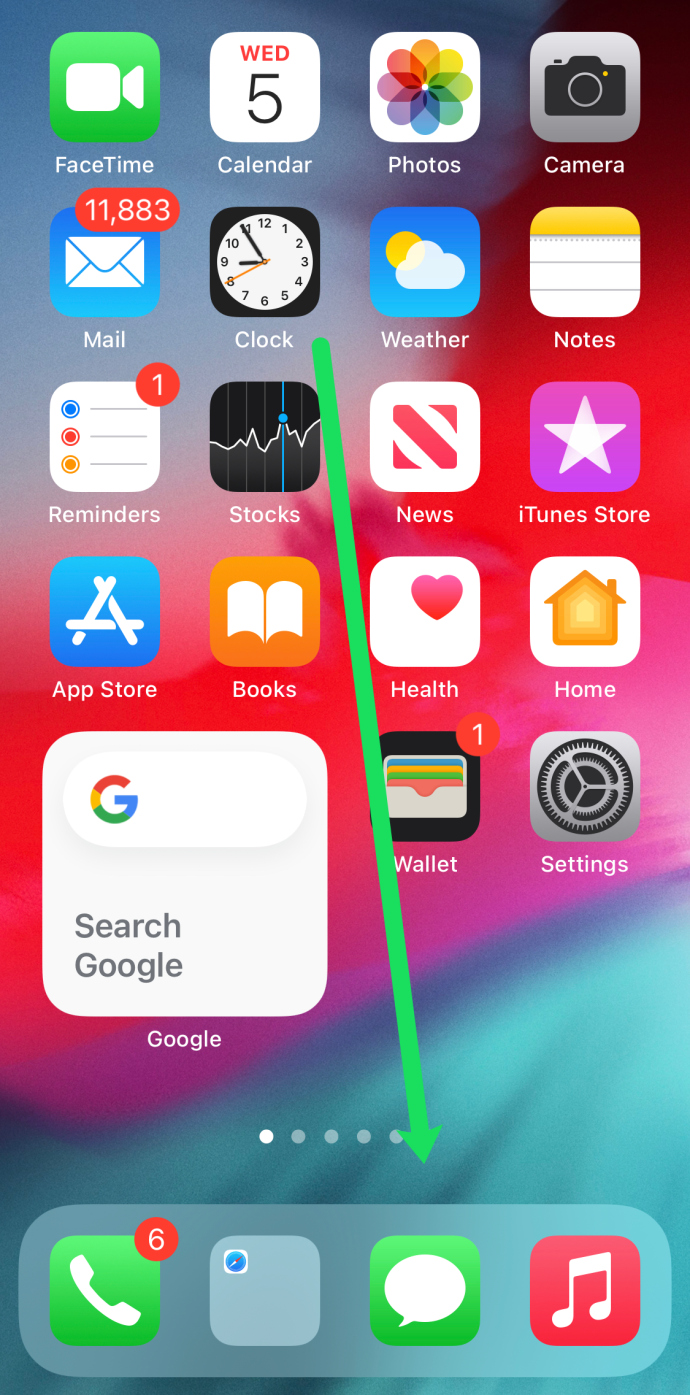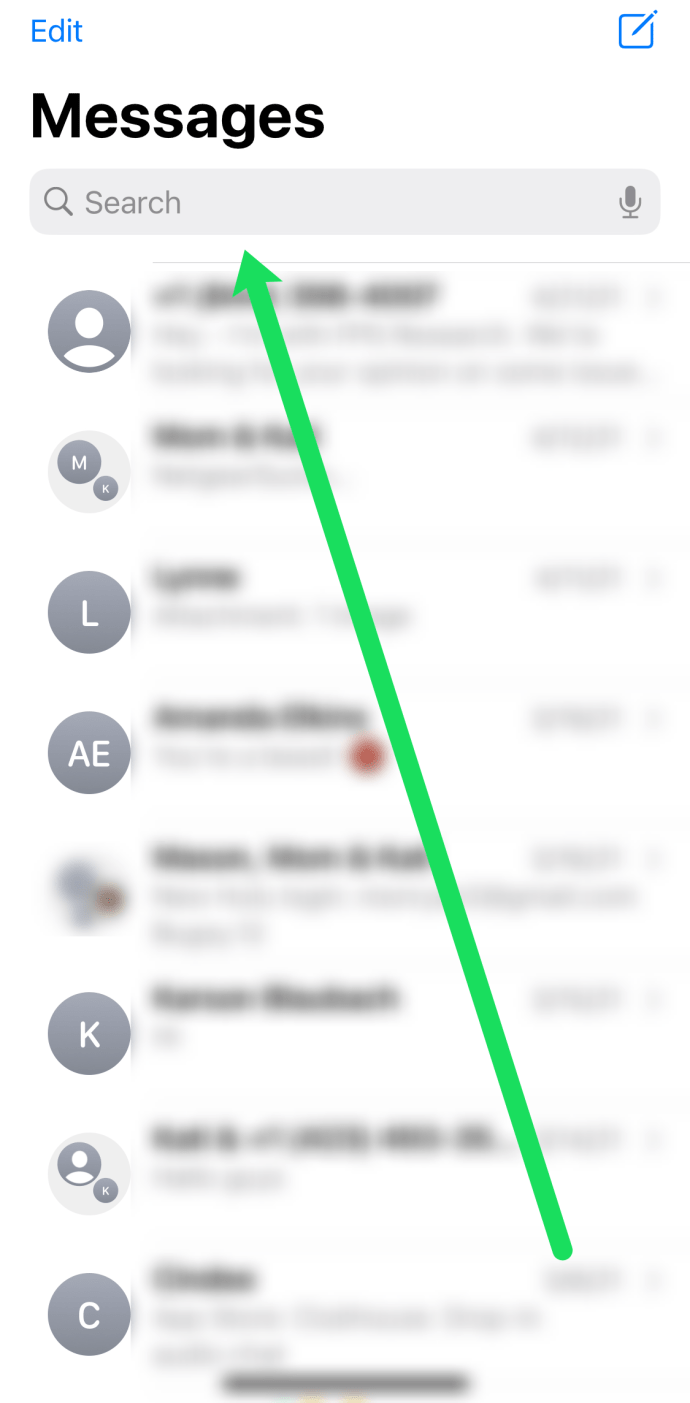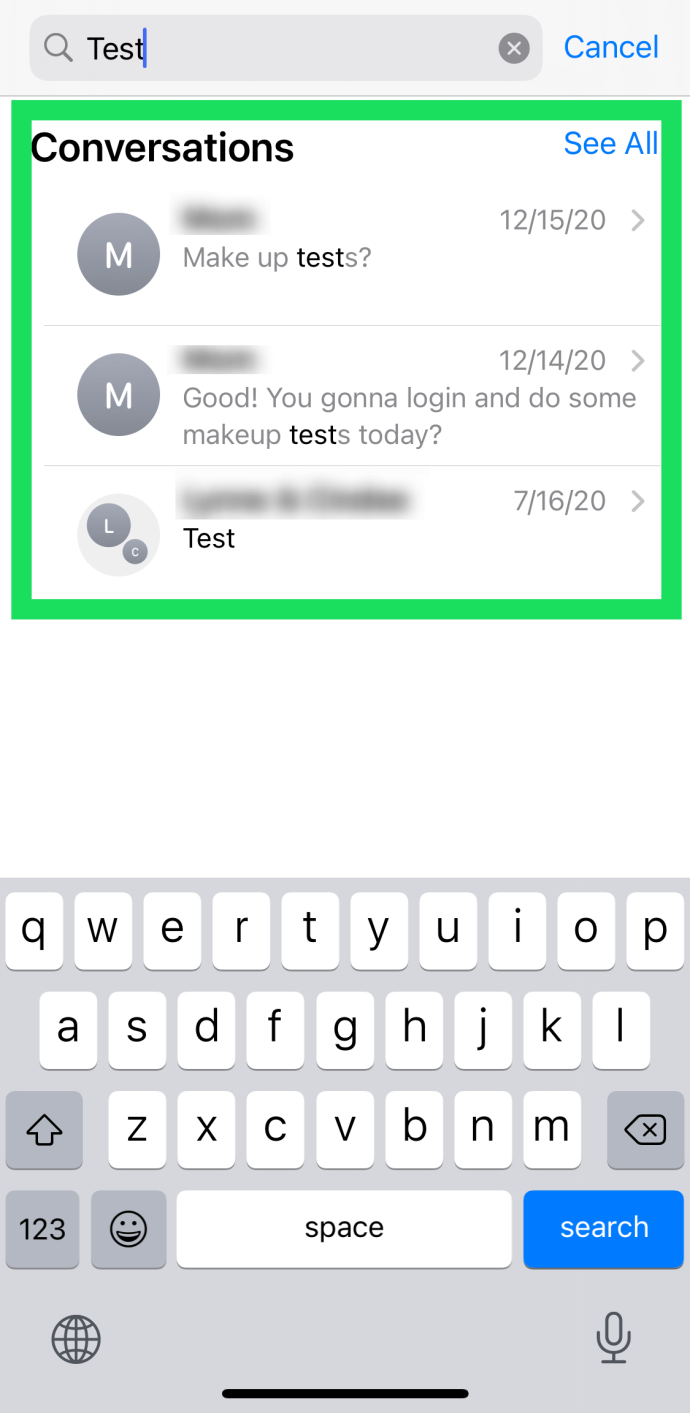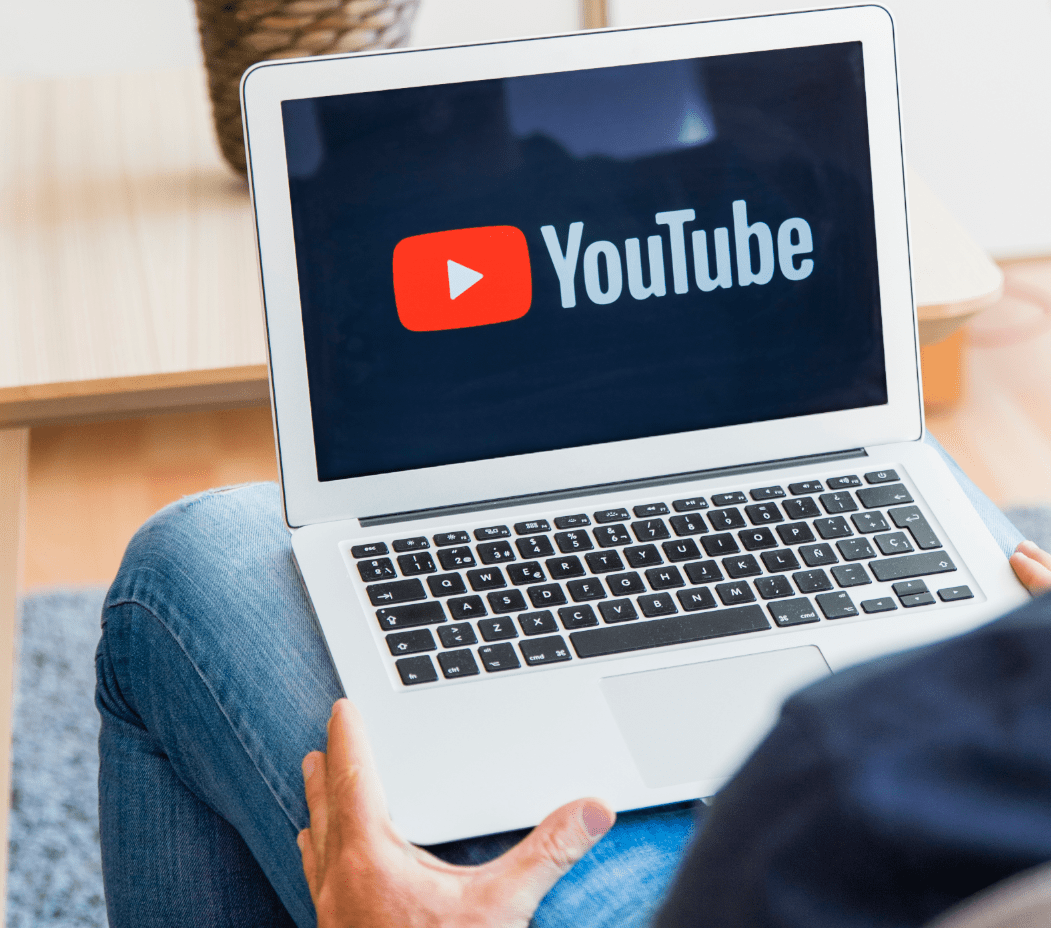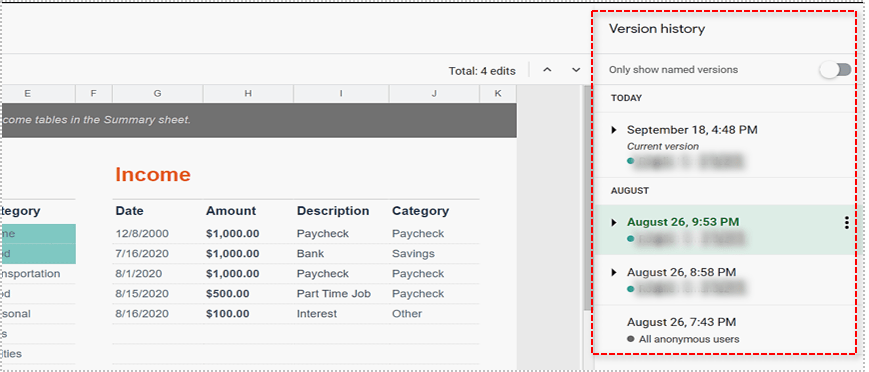Как да търсите чрез текстови съобщения на iPhone
Много от нас получават толкова много различни текстови съобщения за няколко седмици или месеци, че е почти невъзможно да се намери конкретна част от разговора. Можехме да прекараме часове в превъртане и превъртане на съобщения, опитвайки се да го намерим, и никога дори да не се доближим. Но какво ще стане, ако ви кажем, че има по -добър начин?

Отминаха дните на ръчно търсене във вашия текст и iMessages. Сега има няколко различни начина за автоматично търсене в съобщенията ви и прекарване на секунди в правене на нещо, което би ви отнело часове в миналото.
Като цяло има няколко различни начина за търсене в съобщенията ви на iPhone. Първият начин е директно да влезете в приложението за съобщения и да ги потърсите. Ако случайно сте изтрили съобщението или съобщенията, които искате да търсите, има дори начин да направите това (но това ще включва използването на компютърен софтуер на трета страна). Без повече замисли, нека разгледаме по -отблизо тези три метода.
Търсене на съобщения директно в приложението Съобщения
Това е най -лесният начин да пресеете текстовете си. Опцията за търсене е естествена за приложението за съобщения, така че няма да се нуждаете от услуги на трети страни и ще търси в цялата ви история. Всичко, от което се нуждаете, за да изпълните следните стъпки, е вашият телефон и ключова дума.
За да търсите конкретни текстове, направете следното:
- Докоснете приложението Съобщения на началния екран.
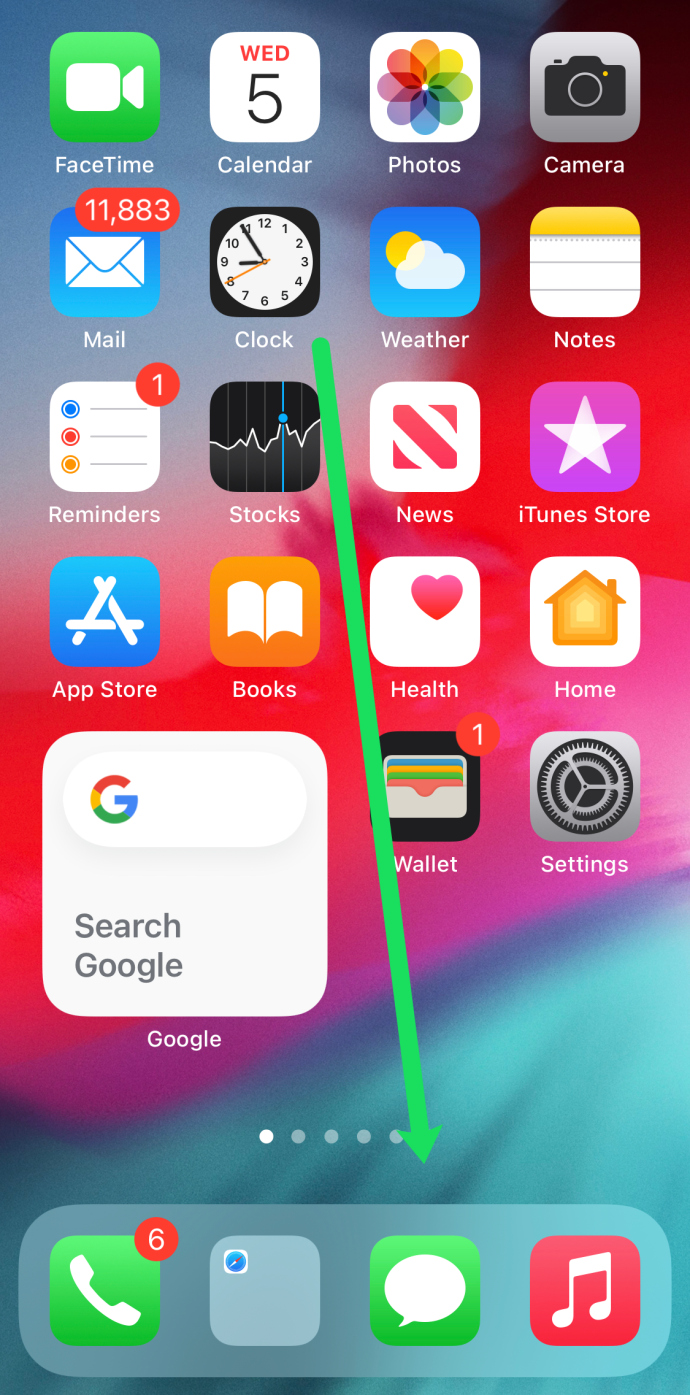
- След като сте в основното приложение за съобщения (не в разговор), просто плъзгане с пръст надолу ще изложи поле за търсене в горната част на екрана.
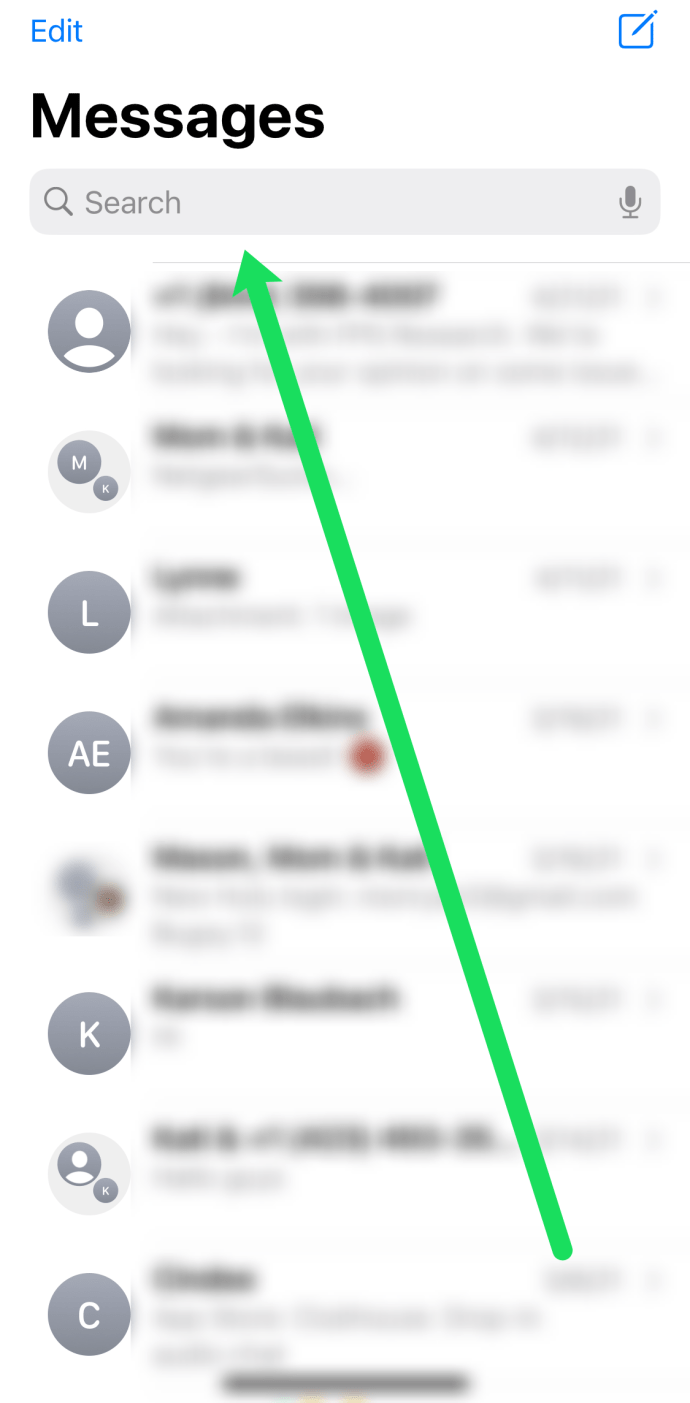
- Въведете ключовата дума (и), която търсите, в полето и след това ще се покажат съобщения, съдържащи тази дума или фраза.
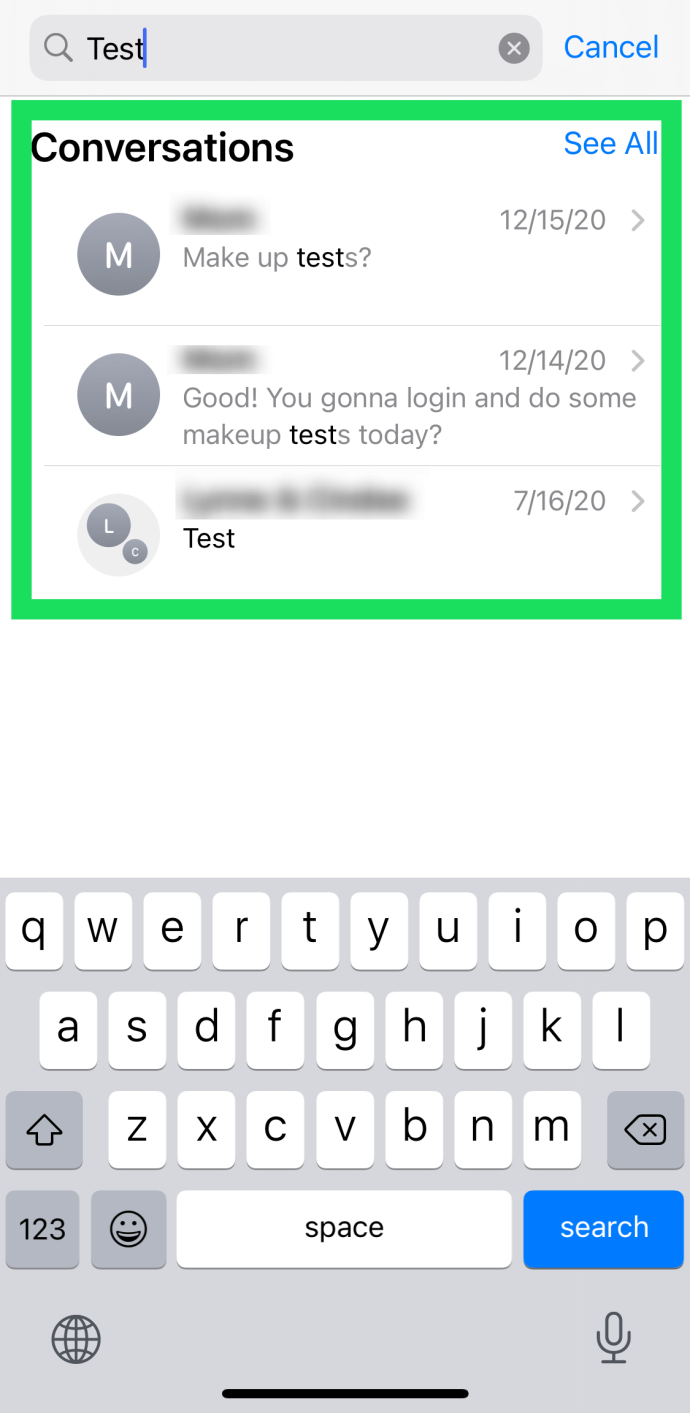
- След като кликнете върху разговора, който съдържа съобщението, той ще ви отведе директно до това съобщение и го маркира.
Имайте предвид, че можете да търсите по име за контакт на потребителите или всяка друга ключова дума. Например, ако търсите адрес, но нямате представа за някоя от ключовите думи, опитайте да потърсите „Улица“, „Авеню“ или дори името на града. Превъртете през списъка, който се показва, и докоснете опцията, която напълно съответства на тази, която търсите.
Търсене на изтрити съобщения
Ако разговорите, съдържащи съобщенията, които искате да търсите, са изтрити, нещата стават малко по -трудни. Но не сте напълно без късмет. В този раздел ще ви преведем през стъпките за търсене на изтрити съобщения.
Първото място, което искате да търсите, са другите ви устройства на Apple. Независимо дали става въпрос за iPad, стар iPhone, устройство с Mac или дори Apple Watch, оттам ще започнем. Много пъти, когато изтриете съобщение на вашия iPhone, то все още е на друго устройство. Просто отворете текстовото приложение на някое от тези устройства за липсващите ви текстове.
След това можем да проверим дали вашите съобщения са архивирани в iCloud (за съжаление не можете да видите действителните текстове, без да направите възстановяване на iCloud). Отворете iPhone и докоснете „Настройки. ’След това докоснете името си в горната част и накрая докоснете iCloud. Превъртете надолу и потърсете опцията „Съобщения“. Ако вашите съобщения са включени, може да си струва да извършите фабрично нулиране и да възстановите последното си архивиране в iCloud. Но това все още е малко рисковано, защото може да загубите друга важна информация.

И накрая, можете да потърсите софтуер на трети страни, който помага на потребителите да извличат изтрити съобщения. Това ще изисква да изтеглите и използвате компютърна програма. Налични са много различни, като FoneDog и Dr. Fone. Изтеглете програмата и следвайте подканите, за да намерите в крайна сметка старите си съобщения. Вижте, когато изтриваме съобщения от телефона си, те всъщност остават на телефона още известно време във фонов режим, докато не е необходимо място.

Просто внимавайте кой софтуер избирате да използвате. Много уебсайтове обещават да предоставят резултати и повечето взимат такса за услугата. Също така ще трябва да предоставите на софтуера достъп до цялата си информация. Преди да опитате такъв, не забравяйте да прочетете рецензиите и да проверите за гаранция за връщане на парите.
често задавани въпроси
Apple е известна със своя прост и лесен за употреба интерфейс. Но винаги има какво ново да се научи. Ако все още имате въпроси, продължете да четете.
Как да търся текстове на Mac?
Инструкциите за вашите iOS и macOS устройства са почти същите като тези, които изброихме по -горе. Ако имате Mac и искате да търсите съобщения, просто отворете текстовото приложение на компютъра си и използвайте лентата за търсене, за да въведете ключови думи.
За съжаление, за разлика от мобилните устройства, macOS не ни дава предварителен преглед на съобщението, така че ще трябва да кликнете върху всеки контакт, докато не намерите правилния. Освен ако, разбира се, не знаете кой контакт ви е изпратил съобщението, което търсите.

Как да копирам съобщения на iPhone?
След като намерите съобщението, което търсите, може да искате да го запишете в бележките си или да го изпратите на приятел. За щастие, това е просто. От вашия iPhone натиснете продължително текста и докоснете „Копиране“. След това се насочете към нов текст, вашите бележки или където искате да съхранявате съобщението и натиснете продължително навсякъде на празно място, за да изберете „Поставяне. '
Има няколко неща, които можете да направите, освен да копирате и поставите текста. Например, ако искате да препратите съобщението до друг потребител, просто го натиснете дълго, след което докоснете „Още“. В долния десен ъгъл ще се появи малка икона със стрелка. Докоснете го и изберете имейла или контакта за мястото, където искате да го изпратите.
Мога ли да запазя текстово съобщение на моя iPhone?
За съжаление няма начин да запишете съобщение директно. Да имаш възможност да добавиш любим текст или да го означиш със звезда би било чудесно, просто не сме стигнали толкова далеч през 2021 г. Но можете да препратите съобщението, можете да копирате, поставите и запазите съобщението в бележките си или да направите екранна снимка и го запишете в приложението си Снимки.
Можете да запазвате съобщения във вашия iCloud, като превключите превключвателя под „iCloud“ в Настройки (както е показано по -горе).
Ето го, като използвате един от тези три метода, не би трябвало да имате никакви проблеми, опитвайки се лесно да намерите стари съобщения и разговори. Също така е добра идея да направите всичко възможно да не изтривате съобщения, тъй като процесът на откриване и търсене чрез изтрити съобщения отнема доста повече време, както можете да видите. Запазването на екранни снимки на важна информация и съобщения също е друг начин да ви помогне да избегнете изцяло целия процес на търсене на текстови съобщения.